Apple Mail Kurulumu Ile Ilgili Sorun Giderme
Talimatları takip ettiyseniz Apple Mail: E-posta Kurulumunu Yapmak, Mac OS X®'te Mail yoluyla e-posta hesabınızı kurarken genel sorunları gidermek için aşağıdaki bilgileri kullanın. Bu sırada, müşterileriniz, arkadaşlarınız ve ailenizle iletişimi sürdürmek için Workspace Email (http://email.secureserver.net)'i kullanabilirsiniz.
Adım 1: Workspace Email'e Bağlanabildiğinizden Emin Olun
Öncelikle, bilgisayarınızdan Workspace Email'e bağlanarak bir hesabınızın olduğunu ve kullanıcı hesabınız ile şifrenizin çalıştığını doğrulayın. http://email.secureserver.net bölümüne gidin ve oturum açın.
Oturum açamazsanız, e-posta hesabınızın kurulu olduğunu ve doğru e-posta adresi ve şifresine sahip olduğunuzu bir kez daha kontrol edin. Hesabınızı kuran sistem yöneticisiyle de iletişime geçmeniz gerekebilir. Ayrıntılı bilgi için bkz. Changing Your Email Password in the Workspace Control Center
Adım 2: Ayarlarınızı Tekrar Kontrol Edin
Herkes yazım hatası yapabilir. E-posta hesabınıza bağlanmak için doğru gelen ve giden sunucuları (ana bilgisayar adları), e-posta adresini ve şifreyi kullandığınızı bir kez daha kontrol edin.
Ayrıca sahip olduğunuz e-posta planına ve nereden satın aldığınıza bağlı olarak sunucu adlarınız da varsayılan kurulumumuzdan farklı olabilir. Daha fazla bilgi için bakın: Finding Your Email Program's Settings.
Adım 3: Farklı SMTP Bağlantı Noktalarını Deneyin
Genellikle, Mail tarafından kullanılan SMTP bağlantı noktaları sorunsuzdur. Cihazınız SMTP için varsayılan olarak SSL ve 465 numaralı bağlantı noktasını kullanır. E-posta alabiliyor ancak gönderemiyorsanız, doğru SSL'i ve 465 numaralı bağlantı noktasını kullanıp kullanmadığınızı bir kez daha kontrol edin.
Bazen İSS'ler ya da ağ sağlayıcılar, belirli bağlantı noktalarını güvenlik nedeniyle engellerler. Varsayılan ayarlar çalışmazsa, bazı alternatif bağlantı noktalarını deneyebilirsiniz.
Özel Bağlantı Noktalarını ayarlamak için
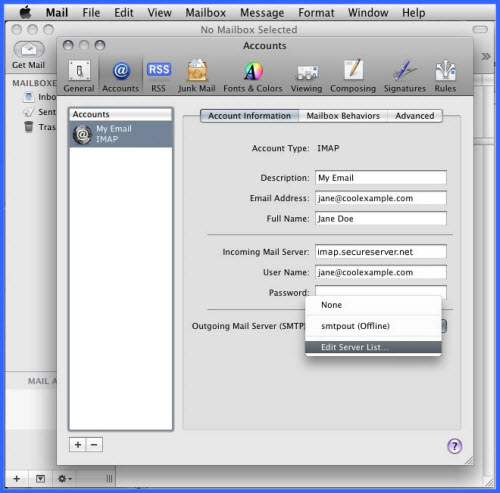
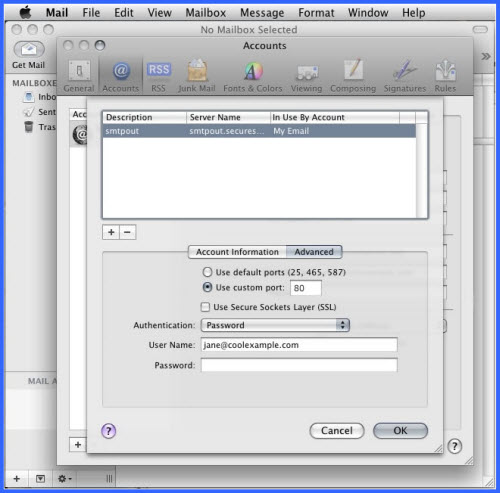
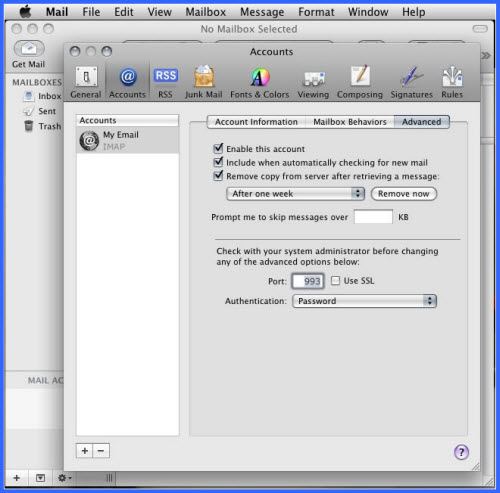
- Posta menüsünden Tercihler'i seçin.
- Hesaplarım seçeneğini tıklayın.
- Hesaplarım listesinde kullanmak istediğiniz e-posta hesabını seçin.
- Giden Posta Sunucusu (SMTP) açılır menüsünden Sunucu Listesini düzenle seçeneğini belirleyin.
- Gelişmiş Seçeneğini Tıklayın.
- Özel bağlantı noktası kullan seçeneğini belirleyin ve ardından IMAP ya da POP için hesabınızı kurup kurmayacağınıza bağlı olarak aşağıdakilerden birini girin:
SMTP SSL ile 465 SSL Olmadan 25, 80, 3535 - SSL kullanıyorsanız, Güvenli Yuva Katmanı (SSL) Kullan seçeneğini belirleyin.
- Tamam'ı tıklayın.
- Gelen bağlantı noktasını değiştirmek için Hesaplar penceresindeki Gelişmiş seçeneğini belirleyin.
- Bağlantı Noktası alanına aşağıdakilerden birini girin:
IMAP SSL ile 993 SSL Olmadan 143 POP SSL ile 995 SSL Olmadan 110 - SSL şifreli ayarlar kullanıyorsanız, SSL Kullan seçeneğini belirleyin.
- Pencereyi kapayın ve ardından Kaydet seçeneğini tıklayın.
NOT: Hala e-posta gönderilemiyorsa E-posta Aracında bulunan Geçişler seçeneğine göz atın. Devre dışı bırakılmışsa, Geçişleri sıfırlayın ve hem GoDaddy hesabınızda hem de ayarlarınızda şifrenizi değiştirin. Bu adımları izlediğiniz takdirde sorun çözülecektir.
Adım 4: Müşteri Destek Ekibi İle İletişime Geçin
Bu adımları izlediyseniz ve yine de e-posta hesabınızı cihazınızda çalıştıramıyorsanız, lütfen müşteri destek ekibi ile iletişime geçin. Bazı ek araçlara erişimimiz var ve e-posta hesabınızda bizim çözebileceğimiz bir sorun olabilir.
NOT: Size kolaylık olması açısından, üçüncü taraf ürünlerinin kullanımına dair bilgileri sağlıyoruz, ancak üçüncü taraf ürünlerini önermiyor ya da doğrudan desteklemiyoruz ve söz konusu ürünlerin işlevi ya da güvenirliğinden sorumlu değiliz. Apple ya da Apple ürünleri ile hiçbir bağlantımız, destek ya da sponsorluk ilişkimiz yoktur.